Comment changer votre photo de profil, votre nom affiché et votre nom d'utilisateur – Tutoriels pour le site web et l'application
Tutoriel – Site web
Voici comment vous pouvez modifier votre photo de profil, votre nom affiché ainsi que votre nom d'utilisateur :
Étape 1
Accédez à votre tableau de bord et cliquez sur [Mon profil].

Étape 2
Cliquez sur [Modifier] pour chacun d'entre eux.
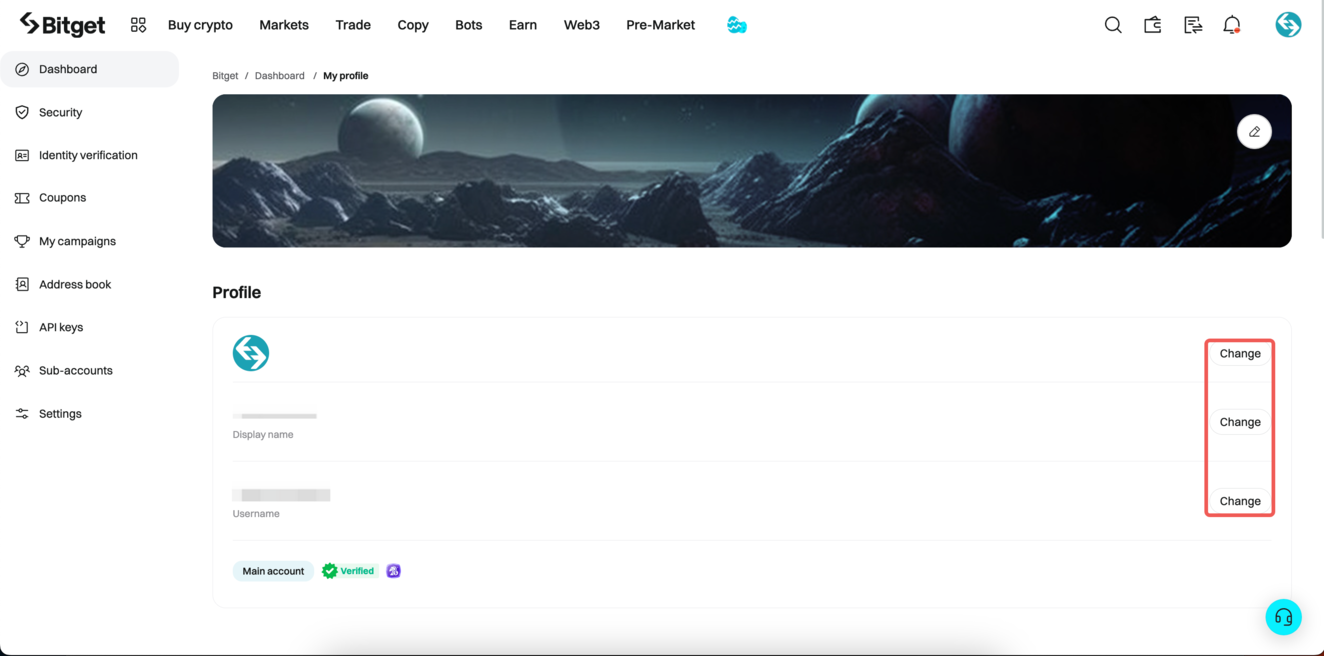
1) Téléchargez votre photo de profil. Votre photo ne doit pas comporter de contenu vulgaire ou à caractère sexuel, ni de contenu politique ou religieux, ni de données sensibles.
2) Saisissez votre nom affiché. Votre nom affiché ne doit pas comporter de contenu vulgaire ou à caractère sexuel, ni de contenu politique ou religieux, ni de données sensibles.
3) Saisissez votre nom d'utilisateur
Tutoriel – Application Bitget
Étape 1
Depuis la page d'accueil, appuyez sur votre icône de profil située en haut à gauche.

Étape 2

1) Appuyez sur [Modifier] pour télécharger la photo. Votre photo ne doit pas comporter de contenu vulgaire ou à caractère sexuel, ni de contenu politique ou religieux, ni de données sensibles.
2) Appuyez sur votre nom affiché pour le modifier. Votre nom affiché ne doit pas comporter de contenu vulgaire ou à caractère sexuel, ni de contenu politique ou religieux, ni de données sensibles.
3) Appuyez sur votre nom d'utilisateur pour le modifier.
Une fois soumise, votre demande sera examinée dans les 24 heures.
Partager

